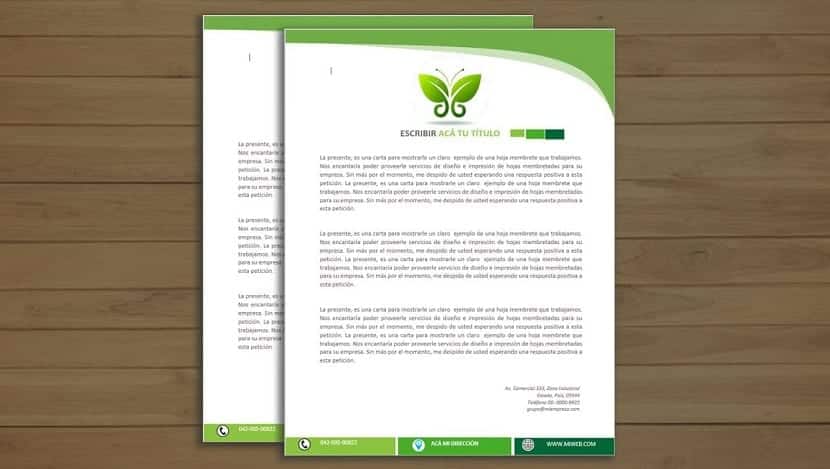
Biz konuşurken antetli kağıt, bazı kurum veya şirketlerin isimlerini, logolarını veya basılı tasarımlarını taşıyan bir kağıda atıfta bulunuyoruz. Söz konusu tasarımlar çok çeşitli olabilir, ancak hepsi, her zaman son derece alakalı veriler sağlayan tek bir tanımlama yöntemi olacaktır.
Hala sizin için tam olarak net değilse, bugün bunun ne olduğunu, kendi antetli kağıdınızı nasıl hazırlayabileceğinizi ve asla incitmeyen bazı temel örnekleri indirebileceğinizi göreceğiz. Biz başladık!
Antetli kağıt nedir

Bir parça kağıt veya bir kağıttır. Ancak hepimizin bildiği temel kağıtların aksine, antetli kağıtların bir özelliği var. Genellikle üzerlerine basılmış bazı tasarımları veya logoları vardır. Bu görsel kimlik sayesinde firmalar hem adreslerini hem de e-postalarını veya kimliklerini kolaylaştıran diğer verileri yerleştirebilirler. Tüm bu veriler, sayfanın geri kalanını boş bırakmak için genellikle az yer kaplar.
Bütün bunları bilmek, gerçekte ne için olduğunu bilmenin de zararı yok. Şey, çok basit: hem siparişler hem de tahminler veya mektuplar için, bu tür kağıtlar üzerinde yapılabilir. Bu nedenle, hem doktorlar, hem büyük şirketler hem de avukatlar genellikle antetli kağıtları çok kullanır. Amacı, yerin temel bilgilerinin göründüğü daha güvenilir bir belge sağlamaktır.
Antetli kağıt ne taşır
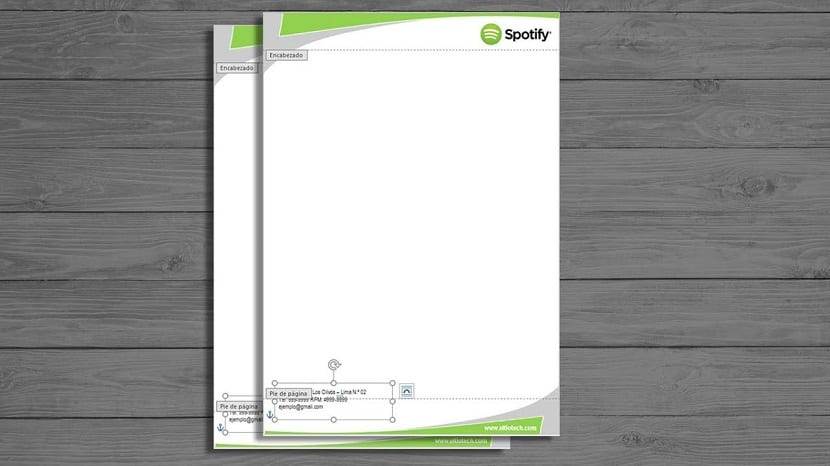
Bahsettiğimiz gibi, çok çeşitli olabilecekleri doğrudur. Antetli kağıt hakkında konuşmamız gereken modeller farklı. Ancak büyük çoğunluğun kabul ettikleri bazı temel veriler var.
- Logo: Şirket veya şirket logosu genellikle mevcuttur. Bunu, görünür olduğu ancak çok dikkat çekmeyen sayfanın üst köşesinde yapabilirsiniz.
- Şirketin verileri: Sayfanın altına şirket verilerini yerleştirebilirsiniz. Verilere gelince, adın yanı sıra adres veya telefon numaralarına atıfta bulunuyoruz.
- Arka plan logosu: Bazen sayfanın tamamında nasıl bir logo olduğunu görebiliriz. Ancak kağıda yazdığımız her şeyin mükemmel okunabilmesi için çok düşük bir opaklığa sahip olması gerektiği doğrudur.
- Metin alanı: Tüm ayrıntılara rağmen, yazı veya metin alanı bir antetli kağıtta en önemli olanıdır. Çoğunu işgal etmelidir.
- boyut: Antetli kağıdın boyutu dikkate alınmalıdır. Bu durumda, mektup boyutunda (216 mm x 279 mm) olacaktır. Bununla birlikte, daha küçük bir boyut (140 x 216 mm) de seçebilirsiniz.
- Rol: Üzerine yazdırmada veya yazmada sorun yaşamayan hafif bir kağıt arayın.
- renkleri: Bunları siyah beyaz olarak görebilseniz de, aralarından seçim yapabileceğiniz bir dizi renk seçeneğimiz de var. Ancak seçiminizse, eklediğimiz bilgilerin net görünmesi için her zaman pastel renkler, çok açık renk olması gerektiğini unutmayın.
Word'de antetli kağıt nasıl yapılır
Word'de bir antetli kağıt yapmak istiyorsanız, bunun oldukça basit bir işlem olduğunu size söyleyeceğiz. Tasarım hakkında düşünürken veya onu yerleştirirken sadece birkaç dakika sürecektir.
- Her şeyden önce bir Word belgesi açacağız ve sayfamız için istediğimiz boyutu seçebiliriz. Bir sonraki adım bir başlık eklemektir ve bunun için 'Ekle' düğmesine ve ardından 'Başlık' seçeneğine gidebilir veya başlığı doğrudan almak için sayfanın üst kısmına iki kez tıklayabiliriz. Orada bir tasarım seçebilir veya kendiniz ekleyebilirsiniz.
- Logo eklemeye devam edebilirsiniz. Bunu başlık kısmında da yapabilirsiniz. Benzer şekilde, bir şey yazmak istiyorsanız, yazmanız gerekecek bir metin kutusu ekle. Sayfaya sabitlemek ve başlık bölümünden çıkabilmek için sayfanın geri kalanına yalnızca iki kez tıklayabilirsiniz.
- Şimdi aynısını şurada da yapabilirsiniz: sayfanın alt kısmı. Tekrar çift tıklayın ve yeni bir tasarım oluşturabilirsiniz. Bu alanda, hem başlık tasarımını hem de şirketinizin adresini veya telefonunu ve e-postasını taşıyacak metin kutusunu eklemeniz gerekir. Sadece 'Enter'a tıkladığınızda, birincisi ile aynı tasarıma sahip daha fazla ardışık sayfalar elde edeceksiniz.
Daha da canlı hale getirmek için seçebilirsiniz biraz sınır ekle. Bu durumda, basit olmaları ve çok gösterişli renklere sahip olmamaları önerilir. Bunu yapmak için, Word belgesini açmanız, 'Tasarım'ı ve ardından' Sayfa Kenarlıkları'nı tıklamanız yeterlidir. Orada 'Kenarlıklar ve Gölgelendirme' adında yeni bir sekme açılacaktır. Tercih ettiğiniz birini seçersiniz ve tüm belgeye veya sadece ilk sayfaya başvurabilirsiniz. Sonra kabul etmesini sağlarsın ve hepsi bu.
Ücretsiz antetli şablonlar nereden indirilir
Elinizde birkaç antetli kağıt örneği olmasını istiyorsanız, sizi burada bırakıyoruz indirebileceğiniz bazı örnekler tamamen ücretsiz
Bu sayfadaki antetli örneklere erişmek için kayıt olmanız gerekmektedir. Ücretsizdir ve sayısız örneğini indirebilirsiniz.
Ayrıca sayfalardan antetli kağıt da indirebilirsiniz. Powered Şablon y Ücretsiz Letter Head Şablonları
